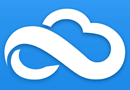您的位置:极速下载站 → 电脑软件 → 网络软件 → 网络硬盘 → Google Drive
google drive,美国谷歌公司推出的一项云存储服务,可以向用户提供5gb的免费存储空间。google drive是谷歌公司推出的一项在线云存储服务,通过这项服务,用户可以获得5gb的免费存储空间。同时,如果用户有更大的需求,则可以通过付费的方式获得更大的存储空间。用户可以通过统一的谷歌账户进行登录。google drive服务会有本地客户端版本、也有网络界面版本,后者与google docs界面相似。会针对google apps客户推出,配上特殊域名。另外,google还会向第三方提供api接口,允许人们从其它程序上存内容到google drive。
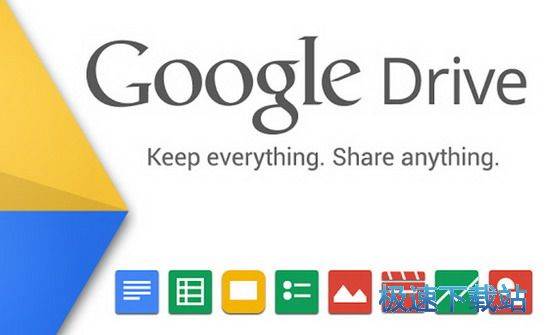
软件特色
1、支持各种类型的文件,用户可以通过Google Drive进行创建、分享、协作各种类型的文件,包括视频、照片、文档、PDF等。 Google云端硬盘
2、Google Drive内置了Google Docs,用户可以实时和他人进行协同办公。
3、云端安全存储,支持从任意地点访问:包括PC、MAC、iPhone、iPad、Android等设备。
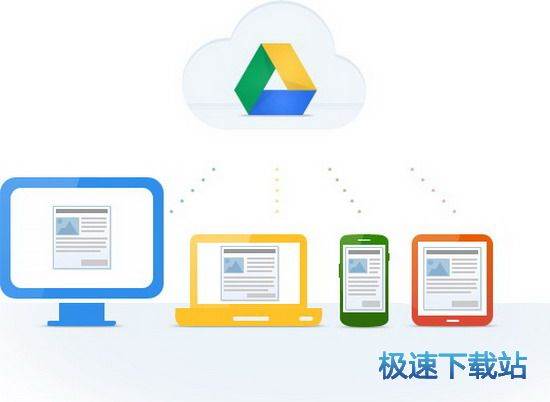
4、强大的搜索功能,支持关键字、文件类型等搜索方式,甚至还支持OCR扫描图像识别技术,例如用户上传了一张报纸的扫面图,那么用户可以搜索报纸中的文字信息。
5、Google Drive可跟踪用户所做的每一处更改,因此用户每次点击“保存”按钮时,系统都会保存一个新的修订版本。系统会自动显示30天之内的版本,用户可以选择永久保存某个修订版本。[1]
6、用户可以与任何人共享文件或文件夹,并选择分享对象是否可以对用户的文件进行查看、编辑或发表评论。
7、整合了Google的多项服务,例如Gmail、Google+等。
官方网站:https://www.google.com/intl/zh-CN/drive/start/index.html
Google Drive使用教程
在 Google Drive 中,提供的 "Move to" 功能是把文件从一个目录移动到另一个目录,也就是在新目录中出现,同时在旧目录中消失。但有时候我们希望将文件同时放到多个目录中,特别是别人分享的文件,类似于 Gmail 中的打标签的功能。
一、新版 Google Drive
2014年7月,Google Drive 更新了一套新的界面。 新版界面把这个功能隐藏地更深了,但其实还是有的。
Shift + Z :选中一个文件或目录,然后按 Shift + Z 会弹出“Add to”窗口,而不是默认的“Move to”窗口。区别在于 Add to 在添加到一个新目录的同时,并不在老目录中移除。顺便说一句,快捷键 Z 是 Move to,快捷键 Shift + Z 是 Add to 。

移除目录:
如果同一个文件出现在两个不同的目录中,使用界面提供的删除功能会将这个文件从所有目录中删除。但是如果你并不想“删除”文件,而是让这个文件从某个目录消失怎么办?
做法是:点击这个文件,然后在右边窗口的“Details”中下面的 Location 中会列出这个文件所有出现的目录,点击旁边的“X”即可从指定目录中移除。

二、老版 Google Drive
在使用 "Move to" 功能时,用按下 Ctrl 或 Cmd 键选中多个文件夹即可。这样这个文件就会同时出现在多个地方了。如果同时还选中了原来文件所在的位置,那就相当于原位置还在,并且在其他位置也有了。如下图所示,出现了两个选中的文件夹。

注意:
1. 一个文件夹移动到多个文件夹后,多个目录中的这个文件还是同一个文件,不是多份Copy。在任何一处打开文件修改都是对同一个文件的修改。
2. 删除的影响:该文件在任何一个地方被删除都会在其他所有文件夹中消失。
3. 注意文件和文件夹的权限。将一个文件移动到另一个共享文件夹的话,那么这个文件就会被添加上该文件夹的默认权限,这样可能不经意间扩大了文件的共享权限。要保持原有权限范围的话,要么移动到自己的非共享的文件夹,要么移动后再手工调整权限。
- 共 0 条评论,平均 0 分 我来说两句
- 人气英雄联盟下载官方下载
- 《英雄联盟》(简称LOL)是由美国拳头游戏(Riot Games)开发、中国大陆地区腾讯游戏代理运营的英雄对战MOBA... [立即下载]
- 好评网易云音乐 2.5.3.197601 官方版
- 网易云音乐(cloudmusic) 是一款专注于发现与分享的音乐产品,如何发现音乐和分享音乐被认为是其比较大的突破... [立即下载]